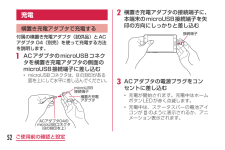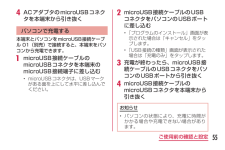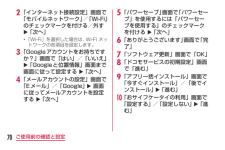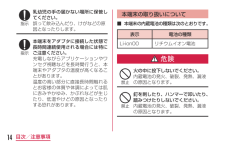Q&A
取扱説明書・マニュアル (文書検索対応分のみ)
"接続"3 件の検索結果
"接続"10 - 20 件目を表示
全般
質問者が納得PCの出力端子がHDMIかVGA(青いコネクタの付いたケーブル用)、モニターの入力端子もHDMIとVGAがあるので問題ありません。
PC側の設定も特に必要ありません。
今までDVI(白いコネクタの付いたケーブル)でPCとモニターをつないでいた場合、VGAケーブルかHDMIケーブルが必要になります。
モニターの付属品で付いていると思いますが、無い場合、家電量販店で購入してください。
せっかくPC本体、モニター共にが高画質のHDMIに対応しているので、HDMIケーブルを使って接続するのが良いと思います。
3954日前view62
全般
質問者が納得Autorunと言うのは、CD-ROMの中のプログラムの自動実行用の仕組みの為のファイルだと思って下さい。
だから、これがあったため、CD-ROMとして認識されていたと言う事です。
ですから、C:D:E:がハードディスクなら関係無い話です。
>ドライバもダウンロードしたのですが出来ません
言い方の問題でしょうが
ダウンロードというのはネット上のサーバーからファイルをコピーしてくるだけです。
ダウンロードだけでは何もされません。
これをインストールして初めて使えるようになります。
で、インストールはした...
4186日前view65
全般
質問者が納得パソコンカテゴリで質問しても回答無いと思いますよ?
私もそれほど詳しい訳ではないのですが、
Warning: Could not modify /etc/ppp/pap-secrets: Permission denied
--> --> PAP (Password Authentication Protocol) may be flaky.
とありますよね?
認証部分でアクセス拒否されてますのでSUでやってないとか?
権限が与えられてないか、
ログイン認証手順が間違っているとかそう言うことじ...
4523日前view38
75ご使用前の確認と設定お知らせ•Wi-Fi機能がONのときもパケット通信を利用できます。ただし、Wi-Fiネットワークに接続中は、Wi-Fiネットワークが優先されます。Wi-Fiネットワークが切断された場合には、自動的にLTE /3G / GPRSネットワークでの接続に切り替わります。切り替わったままでご利用される場合は、パケット通信料が発生する場合がありますのでご注意ください。•Wi-Fiを使用しないときはOFFにすることで、電池の消費を抑制できます。•Wi-Fi利用時にドコモサービスをWi-Fi経由で利用する場合は「Wi-Fiオプションパスワード」の設定が必要です。 ホーム画面で u 「本体設定」 u 「 ドコモサービス」 u 「ドコモアプリWi-Fi利用設定」から設定ができます。USBテザリングを設定するmicroUSB接続ケーブル 01(別売)で本端末とパソコンを接続し、モデムとして利用することでインターネットに接続させることができます。a 本端末とパソコンをUSB接続ケーブルで接続するb ホーム画面で u「本体設定」 u「その他...」 u「テザリング」c 「USBテザリング」•注意事項の詳細...
販売元 株式会社NTTドコモ製造元 LG Electronics Inc.総合お問い合わせ先〈ドコモ インフォメーションセンター 〉故障お問い合わせ先●番号をよくご確認の上、お間違いのないようにおかけください。●各種手続き、故障・アフターサービスについては、上記お問い合わせ先にご連絡いただくか、ドコモホームページにて お近くのドコモショップなどにお問い合わせください。 ドコモホームページ http://www.nttdocomo.co.jp/※一般電話などからはご利用 になれません。■ドコモの携帯電話からの場合(局番なしの) 113 (無料)受付時間 24時間(年中無休)※一般電話などからはご利用 になれません。■ドコモの携帯電話からの場合■LGモバイルお客様ご相談センター(局番なしの) 151 (無料)受付時間 午前9:00~午後8:00(年中無休)■一般電話などからの場合0120-800-000※一部のIP電話からは接続できない場合があります。■一般電話などからの場合0120-800-000※一部のIP電話からは接続できない場合があります。試供品のお問い合わせ先受付時間 午前9:00~午後6:00(土・...
52ご使用前の確認と設定充電横置き充電アダプタで充電する付属の横置き充電アダプタ(試供品)とACアダプタ04(別売)を使って充電する方法を説明します。a ACアダプタのmicroUSBコネクタを横置き充電アダプタの側面のmicroUSB接続端子に差し込む•microUSBコネクタは、B の刻印がある面を上にして水平に差し込んでください。ACアダプタ04のmicroUSBコネクタ(Bの刻印を上)横置き充電アダプタmicroUSB接続端子b 横置き充電アダプタの接続端子に、本端末のmicroUSB接続端子を矢印の方向にしっかりと差し込む接続端子c ACアダプタの電源プラグをコンセントに差し込む•充電が開始されます。充電中はホームボタンLEDが赤く点滅します。•充電中は、ステータスバーの電池アイコンが のように表示されるか、アニメーション表示されます。
76ご使用前の確認と設定お知らせ•USBテザリングを行う際、必要なパソコン側の動作環境は次のとおりです。•OS※:Windows 8 / Windows 7/ Windows Vista / Windows XP(Service Pack 3 以降)※OSのアップグレードや追加・変更した環境での動作は保証いたしかねます。•USBテザリングを行うには、専用のドライバが必要です。詳細については、下記のホームページをご参照ください。 http://www.lg.com/jp/mobile-phones/download-page/index.jsp•USBテザリングに必要な専用のドライバは、本端末とパソコンを接続する時に表示される「プログラムのインストール」画面からでもインストールできます。Wi-Fiテザリングを設定する本端末をWi-Fiアクセスポイントとして利用し、無線LAN対応機器をインターネットに8台まで同時接続させることができます。a ホーム画面で u「本体設定」 u「その他...」 u「テザリング」b 「Wi-Fiテザリング」•注意事項の詳細を確認して「 OK」をタップします。
55ご使用前の確認と設定d ACアダプタのmicroUSBコネクタを本端末から引き抜くパソコンで充電する本端末とパソコンをmicroUSB接続ケーブル01(別売)で接続すると、本端末をパソコンから充電できます。a microUSB接続ケーブルのmicroUSBコネクタを本端末のmicroUSB接続端子に差し込む•microUSBコネクタは、USB マークがある面を上にして水平に差し込んでください。b microUSB接続ケーブルのUSBコネクタをパソコンのUSBポートに差し込む•「プログラムのインストール」画面が表示された場合は「キャンセル」をタップします。•「USB接続の種類」画面が表示された場合は「充電のみ」をタップします。c 充電が終わったら、microUSB接続ケーブルのUSBコネクタをパソコンのUSBポートから引き抜くd microUSB接続ケーブルのmicroUSBコネクタを本端末から引き抜くお知らせ•パソコンの状態により、充電に時間がかかる場合や充電できない場合があります。
88ご使用前の確認と設定縦横画面の自動回転のON / OFFを切り替えます。ロングタッチすると、「表示」画面が表示されます。Wi-Fi機能のON/OFFを切り替えます。ロングタッチすると、「Wi-Fi」画面が表示されます。Bluetooth機能のON / OFFを切り替えます。ロングタッチすると、「Bluetooth」画面が表示されます。GPS機能の有効/無効を切り替えます。ロングタッチすると、「位置情報アクセス」画面が表示されます。「クイック設定」画面が表示されます。b Qスライドアプリ欄タップしてQスライドアプリ(動画、インターネット、カレンダー、電卓)を起動します。c Qリモート欄(例:テレビの場合)登録したデバイスのリモコンとして使用できます。d 画面の明るさ調整欄画面の明るさを調整します。•「自動」にチェックを付けると、画面の明るさを自動で調整します。基本の明るさはスライドバーで設定できます。e 日付日付を表示します。f 通知情報通知情報の詳細を表示します。g 通信事業者名/ SIM事業者名左には、現在接続中のネットワークの通信事業者名が表示され、右には、SIMカードから読み取った事業者名が表示され...
44ご使用前の確認と設定tuswvxyr qq イヤホンマイク端子r サブマイク•サブマイクは、スピーカーホンを利用する場合に使用します。s 赤外線ポートt ワンセグ/モバキャスアンテナu 電源キー/画面ロックキーv 音量キーw ストラップホールx microUSB接続端子y メインマイクお知らせ•各センサー部分にシールなどを貼らないでください。
70ご使用前の確認と設定b 「インターネット接続設定」画面で「モバイルネットワーク」/「Wi-Fi」のチェックマークを付ける/外すu「次へ」•「Wi-Fi」を選択した場合は、Wi-Fi ネットワークの各項目を設定します。c 「Googleアカウントをお持ちですか?」画面で「はい」/「いいえ」u「Googleと位置情報」画面まで画面に従って設定するu「次へ」d 「メールアカウントの設定」画面で「Eメール」/「Google」u画面に従ってメールアカウントを設定するu「次へ」e 「パワーセーブ」画面で「パワーセーブ」を使用するには「パワーセーブを使用する」のチェックマークを付けるu「次へ」f 「ありがとうございます」画面で「完了」g 「ソフトウェア更新」画面で「OK」h 「ドコモサービスの初期設定」画面で「進む」i 「アプリ一括インストール」画面で「今すぐインストール」/「後でインストール」u「進む」j 「おサイフケータイの利用」画面で「設定する」/「設定しない」u「進む」
14目次/注意事項乳幼児の手の届かない場所に保管してください。誤って飲み込んだり、けがなどの原因となったりします。本端末をアダプタに接続した状態で長時間連続使用される場合には特にご注意ください。充電しながらアプリケーションやワンセグ視聴などを長時間行うと、本端末やアダプタの温度が高くなることがあります。温度の高い部分に直接長時間触れるとお客様の体質や体調によっては肌に赤みやかゆみ、かぶれなどが生じたり、低温やけどの原因となったりする恐れがあります。本端末の取り扱いについて■■本端末の内蔵電池の種類は次のとおりです。表示 電池の種類Li-ion00 リチウムイオン電池危険火の中に投下しないでください。内蔵電池の発火、破裂、発熱、漏液の原因となります。釘を刺したり、ハンマーで叩いたり、踏みつけたりしないでください。内蔵電池の発火、破裂、発熱、漏液の原因となります。
95電話/メール/ウェブブラウザお客様の発信場所や電波の受信状況により、緊急通報受理機関が正確な位置を確認できないことがあります。位置情報を通知した場合には、ホーム画面に通報した緊急通報受理機関の名称が表示されます。なお、「184」を付加してダイヤルするなど、通話ごとに非通知とした場合は、位置情報と電話番号は通知されませんが、緊急通報受理機関が人命の保護などの事由から、必要であると判断した場合は、お客様の設定によらず、機関側が位置情報と電話番号を取得することがあります。また、「緊急通報位置通知」の導入地域/導入時期については、各緊急通報受理機関の準備状況により異なります。本端末から110番、119番、118番通報の際は、携帯電話からかけていることと、警察・消防機関側から確認などの電話をする場合があるため、電話番号を伝え、明確に現在地を伝えてください。また、通報は途中で通話が切れないように移動せず通報し、通報後はすぐに電源を切らず、10分程度は着信のできる状態にしておいてください。•かけた地域により、管轄の消防署・警察署に接続されない場合があります。•日本国内では、ドコモminiUIMカードを取り付けていない場...
- 1